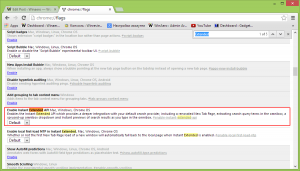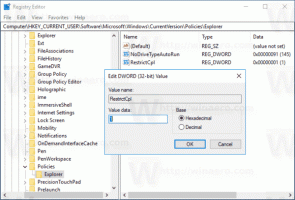הסר אובייקטים תלת מימדיים מהמחשב הזה (יחד עם תיקיות אחרות)
עם Windows 8.1, מיקרוסופט הציגה קבוצה של תיקיות בתוך תיקיית המחשב הזה. תיקיות אלה כוללות שולחן עבודה, מסמכים, הורדות, מוזיקה, תמונות וסרטונים. Windows 10 הגיע בתחילה עם אותה קבוצה של תיקיות במחשב זה. החל מעדכון Windows 10 Fall Creators Update, נוספה תיקיה חדשה לסט הזה, בשם אובייקטים תלת מימדיים. הנה איך אתה יכול להיפטר מהתיקיות האלה.
התיקיות שהוזכרו לעיל הן רק קישורים לתיקיות שנמצאות בפרופיל המשתמש שלך. מיקרוסופט סיפקה להם גישה מהירה רק מכיוון שהם הסתירו ספריות כברירת מחדל. זה מאוד נוח, מכיוון שיש לך גישה בלחיצה אחת לתיקיות אלה כשאתה פותח את סייר הקבצים באמצעות מקש הקיצור Win+E.
כדי להיפטר מהם מהמחשב הזה, עליך להחיל תיקון רישום. אני מציע לך לחסוך זמן ולהשתמש ב-Winaero Tweaker בשביל זה. תחת סייר הקבצים\Customize This PC Folders תמצא את ממשק המשתמש הבא:
כל שעליך לעשות הוא ללחוץ על התיקיות שברצונך להסיר ולחץ על כפתור הסר נבחרות. זהו זה!
אתה יכול להשיג את האפליקציה כאן: הורד את Winaero Tweaker.
אם אתה מעדיף להסיר את התיקיות באופן ידני, הנה כיצד להחיל תיקון רישום.
כדי להסיר אובייקטים תלת מימדיים ותיקיות אחרות מהמחשב הזה, תעשה את הדברים הבאים.
- לִפְתוֹחַ עורך רישום.
- עבור אל מפתח הרישום הבא:
HKEY_LOCAL_MACHINE\SOFTWARE\Microsoft\Windows\CurrentVersion\Explorer\MyComputer\NameSpace
טיפ: ראה כיצד לקפוץ למפתח הרישום הרצוי בלחיצה אחת.
- כדי להיפטר מהתיקיות, מחק את מפתחות המשנה הבאים:
אובייקטים תלת-ממדיים: {0DB7E03F-FC29-4DC6-9020-FF41B59E513A} שולחן עבודה: {B4BFCC3A-DB2C-424C-B029-7FE99A87C641} מסמכים: {A8CDFF1C-4878-43109FD00-4311C-4878-431000-43100-4809-4311-0000-431-01-001-001-431-011-01-01-01-01-01 {D3162b92-9365-467a-956b-92703aca08af} הורדות {374DE290-123F-4565-9164-39C4925E467B} {088e3905-0323-4b02-9826-5d99428e115f} {מוסיקה 1CF1260C-4DD0-4ebb-811F-33C572699FDE} {3dfdf296-dbec-4fb4-81d1-6a3438bcf4de} תמונות {3ADD1653-EB32-4cb0-BBD7-DFA0ABB5ACCA} {24ad3ad4-a569-4530-98e1-ab0289}סרטון {34Cf-a569-a56901-a5289-34C400-a5289f-34C1111-a0289} {f86fa3ab-70d2-4fc7-9c99-fcbf05467f3a} - אם אתה מפעיל גירסת 64 סיביות של Windows, חזור על אותו הדבר תחת מקש זה:
HKEY_LOCAL_MACHINE\SOFTWARE\Wow6432Node\Microsoft\Windows\CurrentVersion\Explorer\MyComputer\NameSpace
כדי לחסוך זמן, אתה יכול להשתמש בקבצי הרישום הבאים:
הורד קבצי רישום
התיקון לביטול כלול.
זהו זה.